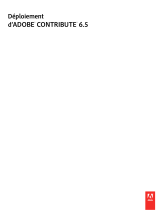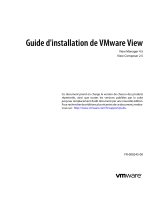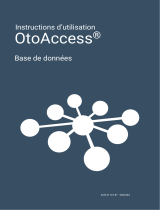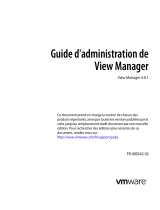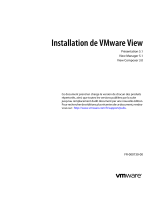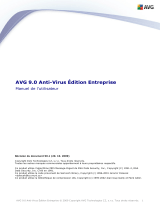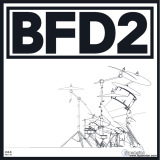La page est en cours de chargement...

Migration, installation et conguration
d’
ADOBE
®
CONNECT
™
8

Dernière mise à jour le 18/4/2011
Notices légales
Notices légales
Pour accéder aux notices légales, consulter http://help.adobe.com/fr_FR/legalnotices/index.html.

iii
Dernière mise à jour le 18/4/2011
Sommaire
Chapitre 1 : Préparation de la migration, de l’installation et de la configuration
Configuration requise pour l'installation . . . . . . . . . . . . . . . . . . . . . . . . . . . . . . . . . . . . . . . . . . . . . . . . . . . . . . . . . . . . . . . . . . . . . . . . . . . . . . . 1
Configurations prises en charge . . . . . . . . . . . . . . . . . . . . . . . . . . . . . . . . . . . . . . . . . . . . . . . . . . . . . . . . . . . . . . . . . . . . . . . . . . . . . . . . . . . . . . . 2
Préparation de la migration . . . . . . . . . . . . . . . . . . . . . . . . . . . . . . . . . . . . . . . . . . . . . . . . . . . . . . . . . . . . . . . . . . . . . . . . . . . . . . . . . . . . . . . . . . . . 4
Préparation de l’installation d’Adobe Connect . . . . . . . . . . . . . . . . . . . . . . . . . . . . . . . . . . . . . . . . . . . . . . . . . . . . . . . . . . . . . . . . . . . . . . . . . . 5
Préparation de l’installation des adaptateurs de téléphonie intégrés . . . . . . . . . . . . . . . . . . . . . . . . . . . . . . . . . . . . . . . . . . . . . . . . . . . 15
Chapitre 2 : Installation d’Adobe Connect
Installation d’Adobe Connect 8 . . . . . . . . . . . . . . . . . . . . . . . . . . . . . . . . . . . . . . . . . . . . . . . . . . . . . . . . . . . . . . . . . . . . . . . . . . . . . . . . . . . . . . . 21
Vérification de l'installation . . . . . . . . . . . . . . . . . . . . . . . . . . . . . . . . . . . . . . . . . . . . . . . . . . . . . . . . . . . . . . . . . . . . . . . . . . . . . . . . . . . . . . . . . . . 24
Installation d’Adobe Connect Edge Server . . . . . . . . . . . . . . . . . . . . . . . . . . . . . . . . . . . . . . . . . . . . . . . . . . . . . . . . . . . . . . . . . . . . . . . . . . . . . 27
Désinstallation des serveurs . . . . . . . . . . . . . . . . . . . . . . . . . . . . . . . . . . . . . . . . . . . . . . . . . . . . . . . . . . . . . . . . . . . . . . . . . . . . . . . . . . . . . . . . . . 28
Chapitre 3 : Déploiement et configuration d’Adobe Connect
Configuration d'Adobe Connect Server à l'aide de la Console de gestion des applications . . . . . . . . . . . . . . . . . . . . . . . . . . . . . . . 29
Déploiement d’Adobe Connect . . . . . . . . . . . . . . . . . . . . . . . . . . . . . . . . . . . . . . . . . . . . . . . . . . . . . . . . . . . . . . . . . . . . . . . . . . . . . . . . . . . . . . . 29
Déploiement d’Adobe Connect Edge Server . . . . . . . . . . . . . . . . . . . . . . . . . . . . . . . . . . . . . . . . . . . . . . . . . . . . . . . . . . . . . . . . . . . . . . . . . . . 33
Intégration dans un service d'annuaire . . . . . . . . . . . . . . . . . . . . . . . . . . . . . . . . . . . . . . . . . . . . . . . . . . . . . . . . . . . . . . . . . . . . . . . . . . . . . . . . 36
Déploiement de la fonctionnalité de voix universelle . . . . . . . . . . . . . . . . . . . . . . . . . . . . . . . . . . . . . . . . . . . . . . . . . . . . . . . . . . . . . . . . . . 43
Déploiement d’adaptateurs de téléphonie intégrés . . . . . . . . . . . . . . . . . . . . . . . . . . . . . . . . . . . . . . . . . . . . . . . . . . . . . . . . . . . . . . . . . . . . 49
Configuration du stockage partagé . . . . . . . . . . . . . . . . . . . . . . . . . . . . . . . . . . . . . . . . . . . . . . . . . . . . . . . . . . . . . . . . . . . . . . . . . . . . . . . . . . . 54
Configuration des liens à l’Aide et aux ressources . . . . . . . . . . . . . . . . . . . . . . . . . . . . . . . . . . . . . . . . . . . . . . . . . . . . . . . . . . . . . . . . . . . . . . 56
Configuration des paramètres de notification de compte . . . . . . . . . . . . . . . . . . . . . . . . . . . . . . . . . . . . . . . . . . . . . . . . . . . . . . . . . . . . . . 57
Configuration du délai d’expiration de la session . . . . . . . . . . . . . . . . . . . . . . . . . . . . . . . . . . . . . . . . . . . . . . . . . . . . . . . . . . . . . . . . . . . . . . 59
Conversion PDF-SWF . . . . . . . . . . . . . . . . . . . . . . . . . . . . . . . . . . . . . . . . . . . . . . . . . . . . . . . . . . . . . . . . . . . . . . . . . . . . . . . . . . . . . . . . . . . . . . . . . 59
Intégration à Microsoft Live Communications Server 2005 et Microsoft Office Communications Server 2007 . . . . . . . . . . . . . 60
Configuration de l'authentification unique . . . . . . . . . . . . . . . . . . . . . . . . . . . . . . . . . . . . . . . . . . . . . . . . . . . . . . . . . . . . . . . . . . . . . . . . . . . . 67
Configuration d’un proxy inverse devant Adobe Connect . . . . . . . . . . . . . . . . . . . . . . . . . . . . . . . . . . . . . . . . . . . . . . . . . . . . . . . . . . . . . . 71
Hébergement d’Adobe Connect Add-in . . . . . . . . . . . . . . . . . . . . . . . . . . . . . . . . . . . . . . . . . . . . . . . . . . . . . . . . . . . . . . . . . . . . . . . . . . . . . . . 73
Chapitre 4 : Stratégies
Protocole SSL (Secure Sockets Layer) . . . . . . . . . . . . . . . . . . . . . . . . . . . . . . . . . . . . . . . . . . . . . . . . . . . . . . . . . . . . . . . . . . . . . . . . . . . . . . . . . . 75
Infrastructure à clé publique (ICP) . . . . . . . . . . . . . . . . . . . . . . . . . . . . . . . . . . . . . . . . . . . . . . . . . . . . . . . . . . . . . . . . . . . . . . . . . . . . . . . . . . . . . 75
Sécurisation de l'infrastructure . . . . . . . . . . . . . . . . . . . . . . . . . . . . . . . . . . . . . . . . . . . . . . . . . . . . . . . . . . . . . . . . . . . . . . . . . . . . . . . . . . . . . . . . 79
Ressources et conseils en matière de sécurité . . . . . . . . . . . . . . . . . . . . . . . . . . . . . . . . . . . . . . . . . . . . . . . . . . . . . . . . . . . . . . . . . . . . . . . . . 82
Chapitre 5 : Administration d’Adobe Connect
Démarrage et arrêt des serveurs . . . . . . . . . . . . . . . . . . . . . . . . . . . . . . . . . . . . . . . . . . . . . . . . . . . . . . . . . . . . . . . . . . . . . . . . . . . . . . . . . . . . . . 84
Gestion et contrôle des fichiers journaux . . . . . . . . . . . . . . . . . . . . . . . . . . . . . . . . . . . . . . . . . . . . . . . . . . . . . . . . . . . . . . . . . . . . . . . . . . . . . . 87
Gestion de l'espace disque . . . . . . . . . . . . . . . . . . . . . . . . . . . . . . . . . . . . . . . . . . . . . . . . . . . . . . . . . . . . . . . . . . . . . . . . . . . . . . . . . . . . . . . . . . . . 95
Sauvegarde de données . . . . . . . . . . . . . . . . . . . . . . . . . . . . . . . . . . . . . . . . . . . . . . . . . . . . . . . . . . . . . . . . . . . . . . . . . . . . . . . . . . . . . . . . . . . . . . 96
Elaboration de rapports personnalisés . . . . . . . . . . . . . . . . . . . . . . . . . . . . . . . . . . . . . . . . . . . . . . . . . . . . . . . . . . . . . . . . . . . . . . . . . . . . . . . . 98

1
Dernière mise à jour le 18/4/2011
Chapitre 1 : Préparation de la migration,
de l’installation et de la configuration
Les techniques que vous utilisez pour installer Adobe® Connect™ dépendent du type de l’installation que vous effectuez.
• Si vous installez Adobe Connect pour la première fois, prenez connaissance des exigences relatives à l’installation,
des configurations prises en charge et de la présentation technique figurant dans le présent chapitre. Voir ensuite
la section « Installation d’Adobe Connect 8 » à la page 21.
• Si vous effectuez une migration de la version 7.5, 7.5.1 ou 8.0 vers la version 8.0 SP1, consultez les informations ci-
dessous ; elles présentent les nouveautés de cette version. Voir ensuite la section « Préparation de la migration » à
la page 4.
Configuration requise pour l'installation
Configuration matérielle, logicielle et utilisateur
Pour connaître la configuration requise pour Adobe Connect et Adobe Connect Edge Server, visitez le site
www.adobe.com/go/learn_cnn_sysreqs_fr.
Configuration des ports
Le tableau suivant décrit les ports sur lesquels les utilisateurs doivent pouvoir établir des connexions TCP.
Remarque : RTMP (Real-Time Messaging Protocol) est un protocole Adobe.
Le tableau suivant décrit les ports ouverts à l'intérieur d'un cluster. Chaque serveur Adobe Connect d’un cluster doit
pouvoir établir des connexions TCP vers tous les autres serveurs du cluster sur ces ports.
Remarque : ces ports ne doivent pas être ouverts au public, même si vous n'utilisez pas de cluster.
Chaque serveur Adobe Connect d’un cluster doit pouvoir établir une connexion TCP vers le serveur de base de
données sur le port suivant :
Chiffre Adresse de liaison Accès Protocole
80 */Adaptateur quelconque Public HTTP, RTMP
443 */Adaptateur quelconque Public HTTPS, RTMPS
1935 */Adaptateur quelconque Public RTMP
Chiffre Port source Adresse de liaison Accès Protocole
8506 Valeur quelconque */Adaptateur quelconque Privé RTMP
8507 Valeur quelconque */Adaptateur quelconque Privé HTTP
Chiffre Port source Accès Protocole
1433 Valeur quelconque Privé TSQL

2
MIGRATION, INSTALLATION ET CONFIGURATION D’ADOBE CONNECT 8
Préparation de la migration, de l’installation et de la configuration
Dernière mise à jour le 18/4/2011
Le tableau suivant décrit les ports serveur utilisés par Adobe Connect pour communiquer en interne. Ces ports ne
doivent pas être utilisés par un autre processus ou programme sur un serveur hébergeant Adobe Connect ; sinon, ce
dernier risque de ne pas démarrer.
Si vous installez un adaptateur de téléphonie intégré ou personnalisé, le port suivant de chaque Adobe Connect Server
doit être disponible :
Certains adaptateurs de téléphonie intégrés doivent accéder à des ports spécifiques, outre les ports répertoriés dans les
tableaux ci-dessus. Ces ports sont répertoriés dans les informations de chaque adaptateur ; voir « Préparation de
l’installation des adaptateurs de téléphonie intégrés » à la page 15.
Pour plus d'informations sur les ports Flash Media Gateway, reportez-vous à la section « Ports et protocoles
Flash Media Gateway » à la page 44.
Configurations prises en charge
Configurations de bases de données/serveur prises en charge
Adobe Connect stocke les informations sur les utilisateurs et le contenu dans une base de données. Le programme
d'installation d'Adobe Connect comprend Microsoft® SQL Server® 2005 Express Edition. Adobe Connect prend
également en charge Microsoft SQL Server 2005 Standard Edition et Microsoft SQL Server 2008. Ces éditions de SQL
Server ne sont pas incluses dans Adobe Connect.
Configurations d’Adobe Connect et de bases de données prises en charge :
Serveur unique avec moteur de base de données intégré Installez Adobe Connect sur un ordinateur et installez le
moteur de base de données intégré (inclus dans le programme d’installation d’Adobe Connect) sur ce même
ordinateur. Le moteur de base de données intégré est MicrosoftSQL Server2005 Express Edition.
Remarque : Cette configuration ne peut être utilisée que dans des environnements de test, pas dans des environnements
de production.
Serveur unique avec SQL Server Installez Adobe Connect sur un seul ordinateur, puis installez Microsoft SQL
Server 2005 Standard Edition sur le même ordinateur.
Serveur unique avec une base de données externe SQL Server Installez Adobe Connect sur un seul ordinateur et
installez SQL Server sur un autre ordinateur.
Chiffre Adresse de liaison Accès Protocole
1111 127.0.0.1 Interne RTMP
2909 127.0.0.1 Interne RMI
4111 */Adaptateur quelconque Interne JMX
8510 127.0.0.1 Interne HTTP
Chiffre Adresse de liaison Accès Protocole
9080 */Adaptateur quelconque Public si vous utilisez l’adaptateur
de téléphonie InterCall ; interne
dans les autres cas
HTTP

3
MIGRATION, INSTALLATION ET CONFIGURATION D’ADOBE CONNECT 8
Préparation de la migration, de l’installation et de la configuration
Dernière mise à jour le 18/4/2011
Serveur unique avec plusieurs bases de données externes SQL Server Installez Adobe Connect sur un seul ordinateur
et installez SQL Server sur plusieurs ordinateurs (autrement dit un cluster) externes à Adobe Connect. Adobe Connect
prend en charge la copie miroir et la mise en clusters des bases de données SQL Server.
Serveurs multiples avec une base de données externe SQL Server Installez Adobe Connect sur plusieurs ordinateurs
(autrement dit un cluster) et installez SQL Server sur un autre ordinateur.
Serveurs multiples avec plusieurs bases de données externes SQL Server Installez Adobe Connect sur plusieurs
ordinateurs (autrement dit un cluster) et installez SQL Server sur un cluster distinct. Adobe Connect prend en charge
la copie miroir et la mise en clusters des bases de données SQL Server.
Déploiements de Flash Media Gateway pris en charge
Déployez Flash Media Gateway pour activer Universal Voice. La liste suivante répertorie les déploiements pris en
charge :
Un seul ordinateur Installez Adobe Connect, Flash Media Gateway et SQL Server sur le même ordinateur.
Deux ordinateurs Installez Adobe Connect et Flash Media Gateway sur le même ordinateur et SQL Server sur un
autre ordinateur.
Cluster d’ordinateurs Installez chaque instance d’Adobe Connect Server et de Flash Media Gateway sur son propre
ordinateur.
Voir aussi
« Options de conférence audio et vidéo d’Adobe Connect » à la page 14
« Déploiement de la fonctionnalité de voix universelle » à la page 43
Serveurs d'annuaire LDAP pris en charge
Vous pouvez configurer l’authentification utilisateur sur le serveur d’annuaire LDAP de votre société et en importer
les informations d’annuaire dans Adobe Connect. Vous trouverez la liste des serveurs d’annuaire LDAP pris en charge
à l’adresse www.adobe.com/go/learn_cnn_sysreqs_fr.
Remarque : tout serveur de répertoire LDAP v.3 peut s’intégrer avec Adobe Connect. Toutefois, seuls les serveurs de
répertoire qui ont été testés par Adobe sont pris en charge.
Voir aussi
« Intégration dans un service d'annuaire » à la page 36
Périphériques de stockage de contenu pris en charge
Vous pouvez configurer votre système Adobe Connect pour qu’il stocke le contenu sur des périphériques NAS
(Network Attached Storage) et SAN (Storage Area Network). Vous trouverez la liste des périphériques NAS et SAN
pris en charge à l’adresse www.adobe.com/go/learn_cnn_sysreqs_fr.
Voir aussi
« Configuration du stockage partagé » à la page 54

4
MIGRATION, INSTALLATION ET CONFIGURATION D’ADOBE CONNECT 8
Préparation de la migration, de l’installation et de la configuration
Dernière mise à jour le 18/4/2011
Préparation de la migration
Voies de migration
Exécutez le programme d’installation Adobe Connect 8.1 pour effectuer la mise à niveau de Connect Pro 7.5 et
Connect 8 vers Adobe Connect 8.1. Le programme d’installation Adobe Connect vous guide dans les opérations de
mise à niveau.
Pour plus d’informations sur la mise à niveau, contactez l’assistance technique d’Adobe :
www.adobe.com/fr/support/programs/connect.
Procédure de migration vers Adobe Connect 8
Pour migrer vers Adobe Connect 8.1, procédez comme suit.
1. Testez la migration dans un environnement non destiné à la production.
Il est généralement conseillé de prendre un instantané de l'environnement de production actuel et de tester la
migration dans un environnement de test avant de migrer l'environnement de production. Lorsque vous avez réussi
la migration dans l'environnement test, passez à l'étape 2.
2. Informez les utilisateurs quant à la migration.
Reportez-vous à la section « Information des utilisateurs quant à la migration » à la page 4.
3. (Facultatif) Sauvegardez le contenu et les fichiers de configuration.
Reportez-vous à la section « Sauvegarde des fichiers » à la page 5.
4. Sauvegardez la base de données.
Reportez-vous à la section « Sauvegarde de la base de données » à la page 97.
5. Exécutez le programme d’installation d’Adobe Connect 8.
Voir la section « Installation d’Adobe Connect 8 » à la page 21. Le programme d’installation arrête les services
Adobe Connect et sauvegarde les fichiers existants, y compris le fichier custom.ini.
(Facultatif) Réunissez les informations nécessaires pour installer un ou plusieurs adaptateurs de téléphonie
intégrés.
Voir la section « Préparation de l’installation des adaptateurs de téléphonie intégrés » à la page 15.
Vérifiez votre installation.
Reportez-vous à la section « Vérification de l'installation » à la page 24.
Information des utilisateurs quant à la migration
Comme pour toute mise à niveau logicielle, et en particulier si elle affecte un groupe de travail, la communication et la
planification sont importantes. Avant de démarrer la migration ou l’ajout de modules à Adobe Connect, Adobe vous
suggère d’effectuer les opérations suivantes :
• Prévoyez suffisamment de temps pour assurer une migration réussie. Il est préférable d'effectuer la mise à niveau
pendant la période de maintenance habituelle.
• Signalez à vos utilisateurs qu’ils ne pourront pas utiliser Adobe Connect pendant la migration.

5
MIGRATION, INSTALLATION ET CONFIGURATION D’ADOBE CONNECT 8
Préparation de la migration, de l’installation et de la configuration
Dernière mise à jour le 18/4/2011
• Informez-les également des types de changements auxquels ils doivent s’attendre (nouvelles fonctionnalités ou
meilleures performances, par exemple) après la migration. Pour plus d’informations à propos de nouveautés, voir
www.adobe.com/fr/products/adobeconnect.html.
Sauvegarde des fichiers
Le programme d'installation crée des copies de sauvegarde des répertoires appserv et comserv, ainsi que du fichier
custom.ini, et installe les nouvelles versions. Le répertoire de contenu n'est ni effacé ni écrasé par le programme
d'installation.
Vous pouvez choisir de créer des copies de sauvegarde de ces répertoires et fichiers.
Mise à niveau depuis SQL Server 2005 Express Edition
Pour migrer de l'utilisation de la base de données intégrée à celle de SQL Server 2008 Standard Edition ou SQL Server
2008 sur un autre ordinateur, procédez comme indiqué ci-dessous.
Remarque : Cette migration peut être effectuée lorsque vous migrez vers Adobe Connect. Elle peut également être faite à
tout moment après l'installation d'Adobe Connect.
1. Installez SQL Server sur un ordinateur différent de celui hébergeant Adobe Connect.
Suivez les instructions fournies par Microsoft pour installer SQL Server.
2. Sauvegarde de la base de données intégrée (SQL Server 2005 Express Edition).
Reportez-vous à la section « Sauvegarde de la base de données » à la page 97.
3. Copiez le fichier BAK depuis l’ordinateur hébergeant Adobe Connect sur l’ordinateur qui héberge SQL Server.
Lorsque vous sauvegardez SQL Server Express Edition, un fichier nommé breeze.bak est créé (où breeze correspond au
nom de la base de données).
4. Restauration de la base de données sur l'ordinateur qui héberge SQL Server.
Pour plus d'informations sur la restauration de SQL Server, voir Microsoft TechNet.
5. Entrez les informations relatives à la base de données SQL Server dans la Console de gestion des applications
sur le serveur qui héberge Adobe Connect.
Sélectionnez Démarrer > Programmes > Adobe Connect Server > Configurer Connect Enterprise Server.
Préparation de l’installation d’Adobe Connect
Présentation technique d’Adobe Connect
Une installation d’Adobe Connect englobe plusieurs éléments : Adobe Connect Central Application Server, Adobe®
Flash® Media Server, Connect Presence Service, Flash Media Gateway (Universal Voice), une base de données, le
service de téléphonie Adobe Connect et des adaptateurs de téléphonie pour la conférence audio.

6
MIGRATION, INSTALLATION ET CONFIGURATION D’ADOBE CONNECT 8
Préparation de la migration, de l’installation et de la configuration
Dernière mise à jour le 18/4/2011
Le serveur d’application Adobe Connect Central est conçu comme une application Web J2EE s'exécutant sur le
moteur du servlet Tomcat. Appelé serveur d’application, il gère les utilisateurs, les groupes, le contenu à la demande et
les sessions des clients. Parmi les tâches du serveur d'applications, on retrouve le contrôle d'accès, la sécurité, les quotas,
les licences et les fonctions d'audit et de gestion, telles que la mise en cluster, le basculement et la réplication. Il
transcode également les supports, en convertissant notamment les éléments Microsoft® PowerPoint et le son au format
Adobe® Flash®. Le serveur d'applications gère les requêtes de réunion et de transfert de contenu (diapositives, pages
HTTP, fichiers SWF et contenu du module Partage de fichiers) sur une connexion HTTP ou HTTPS.
Certains composants de Flash Media Server, également appelé serveur de réunions, sont installés avec Adobe Connect
pour la gestion de la diffusion audio et vidéo en temps réel, la synchronisation des données et la diffusion des contenus
multimédia, ainsi que les interactions avec les réunions Adobe Connect. Certaines tâches de Flash Media Server
consistent à enregistrer et lire des réunions, à synchroniser le contenu audio et vidéo et à faire le transcodage
(conversion et compression des données pour le partage d'écran en temps réel et les interactions). Flash Media Server
réduit également la charge et les délais d'attente du serveur en mettant en cache les pages Web fréquemment visitées,
les flux continus et les données partagées. Flash Media Server diffuse le son, la vidéo et les données de réunions
associées via le protocole à haute performance RTMP ou RTMPS d'Adobe.
Connect Presence Service intègre Adobe Connect avec Microsoft® Live Communications Server 2005 et Microsoft®
Office Communications Server 2007. Vous pouvez voir la présence IM dans les salles de réunion Adobe Connect et
envoyer des messages instantanés aux utilisateurs non présents dans la salle de réunion. C'est au cours de l'installation
que vous pouvez choisir d’installer ou non Presence Service.
Flash Media Gateway intègre Adobe Connect avec votre infrastructure SIP/RTP. Flash Media Gateway reçoit le son
d’un serveur SIP et l’envoie aux salles de réunion Adobe Connect. Flash Media Gateway transmet également des
contenus vidéo et audio au module de téléphonie vidéo à partir de périphériques de visioconférence. Cette solution
s'appelle la voix universelle.
Adobe Connect requiert une base de données pour le stockage permanent des métadonnées transactionnelles et
d’application, dont les informations sur les utilisateurs, les groupes, le contenu et les rapports. Vous pouvez utiliser le
moteur de la base de données intégrée (SQL Server 2005 Express Edition) inclus dans le programme d’installation
d’Adobe Connect ou vous pouvez acheter et installer Microsoft SQL Server 2005 Standard Edition.
Adobe Connect prend en charge plusieurs adaptateurs de téléphonie pour activer les conférences audio. Vous pouvez
choisir d’installer un ou plusieurs adaptateurs pendant l’installation.

7
MIGRATION, INSTALLATION ET CONFIGURATION D’ADOBE CONNECT 8
Préparation de la migration, de l’installation et de la configuration
Dernière mise à jour le 18/4/2011
Flux de données
Le diagramme suivant illustre la circulation des données entre une application cliente et Adobe Connect.
Les données peuvent circuler sur une connexion chiffrée ou non chiffrée.
Connexion non chiffrée
Les connexions non chiffrées passent par HTTP et RTMP et empruntent les chemins décrits dans le tableau. Dans le
tableau, les numéros correspondent à ceux du diagramme de flux des données.
Chiffre Description
1 Le navigateur Web du client demande une réunion ou l'URL d'un contenu sur HTTP:80.
2 Le serveur Web répond et transfert le contenu ou fournit au client les informations nécessaires pour qu'il se connecte
à la réunion.
3 Le Flash Player du client demande une connexion à la réunion sur RTMP:1935.
3a Le Flash Player du client demande une connexion à la réunion, mais ne peut se connecter que sur RTMP:80.
4 Flash Media Server répond et ouvre une connexion permanente pour le trafic des flux continus d’Adobe Connect.
4a Flash Media Server répond et ouvre une connexion par tunnel pour le trafic des flux continus d’Adobe Connect.
2
1
A
C
3
3a 4a
4
D
B
HTTP:80
HTTP:2222
HTTPS:443
RTMPS:443
RTMP:1935
RTMP:8506
RTMPT:80
SIP:5060
RTP:5000~5500
JDBC ou JDBC avec SSL
Application cliente
Serveur de base
de données SQL
Adobe Connect
API de
services
Web
Serveur Web/
d’applications
Flash Media Gateway
Serveur SIP
PSTN
Participants à la conférence audio
Service de conférence audio
Flash Media Server
Telephony
integration
server
Flash Player
Navigateur Web
port 80
port 9080
port 8506
Service de conférence vidéo

8
MIGRATION, INSTALLATION ET CONFIGURATION D’ADOBE CONNECT 8
Préparation de la migration, de l’installation et de la configuration
Dernière mise à jour le 18/4/2011
Connexion chiffrée
Les connexions chiffrées passent par HTTPS et RTMPS et empruntent les chemins décrits dans le tableau. Dans le
tableau, les lettres correspondent à celles du diagramme de flux des données.
Flux de données de téléphonie
Le diagramme suivant illustre la circulation des données entre les services de téléphonie et Adobe Connect.
A. Connexion permanente. B. Gestion des services et défaillance, connexion de service et courtage de sessions, fourniture des données utilisateur
et accès à ces données. C. Commandes natives et événements utilisant les API fournisseur propriétaires pour le contrôle de conférence.
D. Commandes et événements utilisant les appels RPC. E. Fourniture. F. Demande de service de téléphonie. G. Commandes de téléphonie et
état.
Lettre Description
A Le navigateur Web du client requiert une réunion ou l'URL d'un contenu via une connexion sécurisée sur HTTPS:443.
B Le serveur Web répond et transfert le contenu sur une connexion sécurisée ou fournit au client les informations
nécessaires pour qu'il se connecte à la réunion de manière sécurisée.
C Le Flash Player du client demande une connexion sécurisée à Flash Media Server sur RTMPS:443.
D Flash Media Server répond et ouvre une connexion permanente et sécurisée pour le trafic des flux continus
d’Adobe Connect.
Serveur de bases
de données
Client de réunion Adobe Connect
Serveur Flash Media
Pont de conférence
Adobe Connect
Processus du service
de téléphonie
Adaptateur
Connect Central
A
B
C
E
F
G
D

9
MIGRATION, INSTALLATION ET CONFIGURATION D’ADOBE CONNECT 8
Préparation de la migration, de l’installation et de la configuration
Dernière mise à jour le 18/4/2011
Déroulement de l'installation
La procédure suivante vous aide à concevoir, installer et configurer un système Adobe Connect. Certaines étapes vous
invitent à prendre des décisions, d'autres requièrent une tâche complète. Chaque étape vous renvoie vers des
informations générales sur la décision ou la tâche.
1. Choisissez la base de données que vous souhaitez utiliser.
Pour plus d'informations, consultez la section « Choix d'une base de données » à la page 11.
2. Si vous choisissez d'utiliser SQL Server à l'étape 1, installez-le.
Pour plus d'informations, consultez la documentation de SQL Server.
Remarque : Si vous installez la base de données intégrée, vous n’avez pas à suivre cette étape.
3. (Facultatif) Choisissez et réunissez les informations nécessaires à l’installation des adaptateurs de téléphonie.
Si vous installez un ou plusieurs adaptateurs de téléphonie intégrés, collectez les informations demandées par le
programme d’installation. Pour plus d’informations, voir « Choix de l’installation des adaptateurs de téléphonie
intégrés » à la page 12.
4. Installez Adobe Connect sur un seul serveur.
Pendant l’installation d’Adobe Connect 8, vous pouvez également installer le moteur de base de données intégrée, un
ou plusieurs adaptateurs de téléphonie, Flash Media Gateway (Universal Voice) et Presence Server. Voir la section
« Installation d’Adobe Connect 8 » à la page 21.
5. Assurez-vous qu’Adobe Connect est correctement installé.
Pour plus d’informations, consultez la section « Vérification de l'installation » à la page 24.
6. Déployez Adobe Connect.
Pour plus d’informations, voir la section « Déploiement d’Adobe Connect » à la page 29.
7. (Facultatif) Intégrez Adobe Connect à votre infrastructure.
De nombreuses possibilités permettent d’intégrer Adobe Connect à l’infrastructure existante de votre société. Il est
généralement préférable de vérifier le bon fonctionnement d’Adobe Connect après la configuration de chacune de ces
fonctionnalités.
Intégration avec un fournisseur SIP Intégrez Adobe Connect au serveur SIP de votre organisation ou à un fournisseur
SIP tiers (également appelé fournisseur VOIP) qui fournira une fonctionnalité d’organisation de conférences audio
sans interruption. Reportez-vous à la section « Déploiement de la fonctionnalité de voix universelle » à la page 43.
Intégration à un annuaire LDAP Intégrez Adobe Connect au serveur d’annuaire LDAP de votre société pour éviter de
devoir gérer plusieurs annuaires d’utilisateurs. Reportez-vous à la section « Intégration dans un service d'annuaire » à
la page 36.
Configuration d’une couche SSL Sécurisez l’ensemble des communications d’Adobe Connect. Reportez-vous à la
section « Protocole SSL (Secure Sockets Layer) » à la page 75.
Stockage du contenu sur des périphériques NAS/SAN Utilisez des périphériques réseau pour partager les tâches de
stockage du contenu. Voir la section « Configuration du stockage partagé » à la page 54.
Intégration à Live Communications Server et Office Communications Server L'intégration à un serveur de
communication permet aux hôtes de réunion de voir la présence IM des invités dans les salles de réunion. Les hôtes
de réunion peuvent également envoyer des messages aux utilisateurs IM depuis la salle de réunion. Consultez la section

10
MIGRATION, INSTALLATION ET CONFIGURATION D’ADOBE CONNECT 8
Préparation de la migration, de l’installation et de la configuration
Dernière mise à jour le 18/4/2011
« Intégration à Microsoft Live Communications Server 2005 et Microsoft Office Communications Server 2007 » à la
page 60.
Configuration d'une infrastructure à clé publique (ICP) Si vous avez intégré Adobe Connect à un serveur d’annuaire
LDAP, renforcez la sécurité en demandant des certificats clients. Reportez-vous à la section « Infrastructure à clé
publique (ICP) » à la page 75.
Hébergement d’Adobe Connect Add-in Les utilisateurs peuvent très facilement télécharger l’extension
Adobe Connect Add-in depuis les serveurs d’Adobe. Toutefois, si la stratégie de sécurité de votre société n'autorise pas
les téléchargements externes, hébergez l'Add-in sur votre propre serveur pour améliorer le confort de vos utilisateurs.
Voir la section « Hébergement d’Adobe Connect Add-in » à la page 73.
8. (Facultatif) Choisissez d’installer ou non Adobe Connect dans un cluster.
Pour plus d’informations, voir la section « Choix du déploiement d’Adobe Connect dans un cluster » à la page 10.
9. (Facultatif) Choisissez d'installer ou non des serveurs Edge.
Pour plus d’informations, voir la section « Choix du déploiement d’Adobe Connect Edge Server » à la page 12.
Choix du déploiement d’Adobe Connect dans un cluster
Il est possible d’installer tous les composants Adobe Connect, y compris la base de données, sur un seul serveur, mais
cette configuration convient mieux à un environnement de test que de production.
Un groupe de serveurs connectés, chacun faisant le même travail, est généralement appelé cluster. Dans un cluster
Adobe Connect, vous installez une copie identique d’Adobe Connect sur chacun de ses serveurs.
Remarque : lorsque vous installez Adobe Connect dans un cluster, vous devez utiliser SQL Server 2005 Standard Edition
et l’installer sur un ordinateur distinct.
Lorsqu'un hôte du cluster échoue, un autre prend le relais et peut héberger la même réunion. Pour assurer l’équilibrage
de charge du cluster, vous devez utiliser un logiciel ou un matériel tiers. Très souvent, le matériel d'équilibrage de
charge peut également fonctionner comme un accélérateur SSL.
Remarque : dans la Console de gestion des applications, vous pouvez configurer un stockage partagé pour que le contenu
soit stocké sur des périphériques externes et mis en mémoire cache sur Adobe Connect Server.
Les systèmes réseau fiables sont conçus avec des composants redondants : si l'un échoue, un autre composant
identique (redondant) prend en charge le même travail. Lorsqu'un composant échoue et qu'un autre prend le relais, un
basculement intervient.
Idéalement, chaque composant d’un système doit être redondant, pas seulement Adobe Connect. Par exemple, vous
pourriez utiliser plusieurs périphériques matériels d’équilibrage de charge (BIG-IP de F5 Networks par exemple), un
cluster de serveurs hébergeant Adobe Connect, ainsi que des bases de données SQL Server sur plusieurs ordinateurs
externes. Concevez votre système avec autant de redondances que possible et ajoutez-les progressivement à votre
système.

11
MIGRATION, INSTALLATION ET CONFIGURATION D’ADOBE CONNECT 8
Préparation de la migration, de l’installation et de la configuration
Dernière mise à jour le 18/4/2011
Trois options de mise en cluster
A. Un cluster avec logiciel d'équilibrage NLB et deux bases de données externes B. Des périphériques d'équilibrage matériel BIG-IP, un cluster
et deux bases de données externes C. Deux périphériques d'équilibrage BIG-IP, un cluster et deux bases de données externes
Voir aussi
« Déploiement d’un cluster de serveurs Adobe Connect » à la page 30
« Configuration du stockage partagé » à la page 54
Choix d'une base de données
Adobe Connect stocke les informations sur les utilisateurs, le contenu, les cours, les réunions et les rapports dans une
base de données. Vous pouvez utiliser le moteur de base de données intégré (inclus avec le programme d'installation)
ou installer Microsoft SQL Server 2005 Standard Edition (vendu séparément).
Remarque : le moteur de base de données intégré est Microsoft SQL Server 2005 Express Edition.
Base de données intégrée
Le moteur de base de données intégré est recommandé pour les phases de test et de développement. Il utilise les mêmes
structures de données que SQL Server 2005 Standard Edition, mais n'est pas aussi puissant.
Le moteur de base de données intégré présente les limites suivantes :
• En raison des restrictions de licence, vous devez installer le moteur de base de données intégré sur le même
ordinateur qu’Adobe Connect. Cet ordinateur doit être mono-processeur.
• La taille maximale de la base de données est de 2 Go.
Cluster Adobe Connect
Cluster SQL Server
Logiciel Microsoft
d'équilibrage de la charge réseau
clientsclients
clients
Cluster SQL Server
Cluster SQL Server
Routeur Dispositifs
d’équilibrage de la
charge
Cluster Adobe Connect Cluster Adobe Connect
ABC

12
MIGRATION, INSTALLATION ET CONFIGURATION D’ADOBE CONNECT 8
Préparation de la migration, de l’installation et de la configuration
Dernière mise à jour le 18/4/2011
• Le moteur de base de données intégré possède une interface de ligne de commande, et non une interface utilisateur
graphique.
Microsoft SQL Server 2005 Standard Edition
Il est généralement préférable d'utiliser le moteur Microsoft SQL Server 2005 Standard Edition dans les
environnements de production, car SQL Server est un système de gestion de bases de données évolutif (SGBDR) conçu
pour prendre en charge un grand nombre d'utilisateurs simultanés. SQL Server 2005 Standard Edition fournit
également des interfaces utilisateur graphiques pour la gestion et les interrogations de la base de données.
Vous pouvez installer SQL Server 2005 Standard Edition sur le même ordinateur qu’Adobe Connect ou sur un autre
ordinateur. Si vous les installez sur des ordinateurs différents, synchronisez ces machines sur la même source horaire.
Pour plus d'informations, consultez la TechNote suivante : www.adobe.com/go/2e86ea67.
Installez SQL Server en mode de connexion mixte afin de pouvoir utiliser l'authentification SQL. Définissez la base de
données pour respecter la casse.
Utilisez SQL Server dans les scénarios de déploiement suivants :
• Vous souhaitez installer la base de données sur un ordinateur sur lequel Adobe Connect n’est pas installé.
• Adobe Connect est déployé dans un cluster.
• Adobe Connect est installé sur des ordinateurs multi-processeurs avec Hyper-Threading.
Voir aussi
« Configurations de bases de données/serveur prises en charge » à la page 2
Choix de l’installation des adaptateurs de téléphonie intégrés
Pendant l’installation d’Adobe Connect, vous pouvez installer un ou plusieurs adaptateurs de téléphonie.
Pour chaque adaptateur, vous devez fournir des informations spécifiques. Si vous disposez de ces informations, vous
pouvez configurer l’adaptateur pendant l’installation initiale d’Adobe Connect. Si vous préférez, vous pouvez installer
l’adaptateur sans le configurer. Lorsque vous êtes prêt à configurer l’adaptateur, exécutez de nouveau le programme
d’installation. Pour plus d’informations, voir la section « Préparation de l’installation des adaptateurs de téléphonie
intégrés » à la page 15.
Choix du déploiement d’Adobe Connect Edge Server
Lorsque vous déployez Adobe Connect Edge Server sur votre réseau, les clients se connectent au serveur Edge qui, à
son tour, se connecte à Adobe Connect (également appelé serveur d’origine). Cette connexion est transparente : les
utilisateurs ont l'impression de se connecter directement au serveur d'origine qui héberge la réunion.
Les serveurs Edge présentent les avantages suivants :
Latence réseau réduite Les serveurs Edge mettent le contenu en cache à la demande (par exemple les réunions et les
présentations enregistrées) et divisent les flux en direct, entraînant moins de trafic vers l'origine. Les serveurs Edge
rapprochent les ressources des clients.
Stratégies Les serveurs Edge constituent une couche supplémentaire entre la connexion Internet cliente et l'origine.
Si votre licence l'autorise, vous pouvez installer et configurer un cluster de serveurs Edge. Le déploiement des serveurs
Edge dans un cluster présente les avantages suivants :
Basculement Lorsqu'un serveur Edge échoue, les clients sont dirigés vers un autre serveur Edge.

13
MIGRATION, INSTALLATION ET CONFIGURATION D’ADOBE CONNECT 8
Préparation de la migration, de l’installation et de la configuration
Dernière mise à jour le 18/4/2011
Prise en charge pour des événements importants S'il vous faut plus de 500 connexions simultanées pour la même
réunion, un seul serveur Edge n'aura plus assez de sockets. Un cluster autorise davantage de connexions à la même
réunion.
Equilibrage de charge S'il vous faut plus de 100 réunions simultanées, un seul serveur Edge peut manquer de
mémoire. Les serveurs Edge peuvent être placés en cluster derrière un équilibreur de charge.
Fonctionnement des serveurs Edge
Les serveurs Edge authentifient les utilisateurs et autorisent leurs requêtes de services Web, telles
qu’Adobe Connect Meeting, au lieu de transmettre chaque requête au serveur d’origine et de consommer les
ressources de ce dernier pour ces tâches. Si les données demandées sont détectées dans le cache du serveur Edge, ce
dernier les envoie au client sans appeler Adobe Connect.
Si les données demandées ne sont pas dans le cache du serveur Edge, ce dernier transmet la requête du client au serveur
d'origine, où l'utilisateur est authentifié et la demande de services autorisée. Le serveur d'origine renvoie les résultats
au serveur Edge, qui les transmet à son tour au client. Le serveur Edge stocke également ces informations dans sa
mémoire cache, permettant ainsi à d'autres utilisateurs authentifiés d'y accéder.
Exemple de déploiement de serveur Edge
Considérez l'exemple de déploiement de serveur Edge suivant :
Les clients du site de Chicago utilisent le serveur d'origine situé dans un centre de données de Chicago. Les serveurs
Edge de Boston et San Francisco réunissent les requêtes des clients locaux et les transmettent à l'origine. Les serveurs
Edge reçoivent les réponses de l'origine à Chicago et les transmettent aux clients de leur régions.
Voir aussi
« Installation d’Adobe Connect Edge Server » à la page 27
« Déploiement d’Adobe Connect Edge Server » à la page 33
Réunion X
Réunion X
Réunion X
BOSTON
Adobe Connect
Edge Server
Serveur Adobe
Connect d’origine
Adobe Connect
Edge Server
SAN FRANCISCO
CHICAGO

14
MIGRATION, INSTALLATION ET CONFIGURATION D’ADOBE CONNECT 8
Préparation de la migration, de l’installation et de la configuration
Dernière mise à jour le 18/4/2011
Création et optimisation d'un environnement VMWare
L’installation d’Adobe Connect sur VMWare ne diffère pas de l’installation sur un ordinateur physique. Pour plus
d’informations sur le matériel, les logiciels et la configuration minimum requise, consultez le document technique sur
l’exécution d’Adobe Connect dans un environnement virtuel.
Options de conférence audio et vidéo d’Adobe Connect
Adobe Connect prend en charge deux méthodes de connexion à des fournisseurs de conférences audio : la
fonctionnalité de voix universelle et les adaptateurs de téléphonie intégrés. Chaque solution présente des avantages
différents. Vous pouvez configurer une solution ou les deux solutions pour un seul fournisseur de conférences audio.
Vous pouvez configurer n’importe quel nombre de fournisseurs de conférences audio pour un compte
Adobe Connect.
La fonctionnalité Universal Voice permet à Adobe Connect d’envoyer et de recevoir du son à partir de n’importe quel
fournisseur de conférences audio. Vous pouvez enregistrer le son de votre conférence Web et le transmettre aux
participants VoIP uniquement.
Utilisez la fonctionnalité de voix universelle pour intégrer les périphériques de téléphonie vidéo prenant en charge le
protocole SIP/H.264. Adobe Connect prend officiellement en charge les périphériques de conférence vidéo
Tandberg 990MXP et Edge 95, mais d’autres périphériques Tandberg H.264 devraient également fonctionner
correctement. Pour plus d’informations, consultez le site Internet de Tandberg.
La solution Universal Voice utilise un composant appelé Flash Media Gateway qui s’installe avec Adobe Connect.
Flash Media Gateway reçoit le son d’un serveur SIP et l’envoie à Adobe Connect via RTMP. Pour utiliser la
fonctionnalité de voix universelle, vous devez héberger votre propre serveur SIP ou disposer d'un compte avec un
fournisseur SIP. Pour plus d'informations sur la configuration de Flash Media Gateway, consultez la section
« Déploiement de la fonctionnalité de voix universelle » à la page 43.
Après le déploiement de la fonctionnalité Universal Voice, les administrateurs de compte peuvent utiliser
Adobe Connect Central pour configurer des renseignements sur la conférence audio. Pour plus d’informations, voir
Configuration des fournisseurs audio pour la fonctionnalité de voix universelle.
Les adaptateurs de téléphonie intégrés sont des extensions Java qui fournissent une communication entre
Adobe Connect et des fournisseurs de conférences audio spécifiques. Les adaptateurs de téléphonie intégrés
fournissent un contrôle des appels amélioré. Vous pouvez installer un ou plusieurs adaptateurs de téléphonie lorsque
vous installez Adobe Connect. Pour plus d’informations, voir « Choix de l’installation des adaptateurs de téléphonie
intégrés » à la page 12.
Vous pouvez également utiliser l’API de téléphonie Java Adobe Connect afin de développer un adaptateur de
téléphonie intégré pour n’importe quel fournisseur de conférences audio.
Le tableau suivant décrit les caractéristiques des deux solutions :
Fournisseur audio avec fonctionnalité
de voix universelle
Adaptateur de téléphonie intégré
Diffusion de son aux participants VoIP
uniquement
Oui Non (à moins que l'adaptateur soit configuré
pour la fonctionnalité de voix universelle)

15
MIGRATION, INSTALLATION ET CONFIGURATION D’ADOBE CONNECT 8
Préparation de la migration, de l’installation et de la configuration
Dernière mise à jour le 18/4/2011
Préparation de l’installation des adaptateurs de
téléphonie intégrés
Les adaptateurs de téléphonie intégrés fournissent la communication entre Adobe Connect et des fournisseurs de
conférences audio spécifiques. Les adaptateurs intégrés proposent des fonctionnalités d’appel avancées qui permettent
aux hôtes et aux présentateurs de contrôler la conférence audio depuis la réunion.
Pour installer les adaptateurs de téléphonie intégrés, exécutez le programme d’installation d’Adobe Connect.
Pour chaque adaptateur, vous devez fournir des informations spécifiques pendant l’installation. Pour plus
d'informations, voir:
• « Adaptateur de téléphonie Avaya » à la page 15
• « Adaptateur de téléphonie Cisco Unified MeetingPlace » à la page 17
• « Adaptateur de téléphonie InterCall » à la page 17
• « Adaptateur de téléphonie MeetingOne » à la page 18
• « Adaptateur de téléphonie PGi (auparavant Premiere Global) NA ou EMEA » à la page 19
Remarque : vous pouvez activer plusieurs ponts audio pour Adobe Connect Server. Les hôtes de réunion sélectionnent le
pont audio à utiliser lorsqu’ils créent une réunion dans Adobe Connect Central. Chaque réunion ne peut avoir qu’un seul
pont audio.
Adaptateur de téléphonie Avaya
L’adaptateur de téléphonie Avaya Meeting Exchange™ permet aux hôtes et présentateurs des réunions, ainsi qu’aux
participants, de contrôler les fonctionnalités de conférence audio depuis les salles de réunion Adobe Connect. Réalisez
la procédure suivante pour activer l’adaptateur de téléphonie.
Utilisation du service clientèle d’Avaya
Il est recommandé d’intégrer le service clientèle Avaya dans les premières phases de la planification. Assurez-vous que
vous disposez des coordonnées du représentant du compte Avaya et du service clientèle Avaya. Contactez l’assistance
Avaya pour l’informer que vous installez et utilisez l’adaptateur et pour collecter les informations concernant le pont.
Remarque : il est nécessaire d’avoir un contrat de maintenance en cours avec Avaya pour le pont audio.
1 Contactez le service clientèle d’Avaya.
Contrôle d'appel amélioré. Par exemple, mise
en silence, mise en attente, etc.
Non Oui
Enregistrement du son avec une réunion
Adobe Connect
Oui Oui
Nécessite Flash Media Gateway (intégré dans le
programme d’installation d’Adobe Connect)
Oui Non (à moins que l'adaptateur soit configuré
pour la fonctionnalité de voix universelle)
Fournisseur audio avec fonctionnalité
de voix universelle
Adaptateur de téléphonie intégré

16
MIGRATION, INSTALLATION ET CONFIGURATION D’ADOBE CONNECT 8
Préparation de la migration, de l’installation et de la configuration
Dernière mise à jour le 18/4/2011
2 Demandez les informations suivantes :
• L’adresse IP du pont
La communication entre Adobe Connect et l’adaptateur de téléphonie s’effectue par l’intermédiaire du pont
Avaya.
• Un nom de connexion d’administration
Utilisez le nom de connexion d’administration pour configurer et redémarrer le pont, modifier le nombre des
opérateurs, ajouter de nouveaux utilisateurs et consulter les statistiques.
Remarque : Avaya utilise un autre nom de connexion pour l’accès à la racine. Avaya ne fournit généralement pas
ce nom de connexion aux clients. Pour les opérations nécessitant un accès à la racine, contactez le service clientèle
d’Avaya.
• Un nom de connexion d’accès aux fichiers
Utilisez le nom de connexion d’accès aux fichiers pour établir la connexion au répertoire des fichiers
d’enregistrement.
• Un nom d’utilisateur et un mot de passe Bridge Talk
Bridge Talk est une application qui gère les conférences et les appelants sur le pont de conférence audio Avaya
Meeting Exchange. Utilisez Bridge Talk pour déterminer si le pont ou l’adaptateur présente une défaillance.
Vous pouvez également utiliser ce programme pour composer des numéros de téléphone, créer, planifier et
gérer de nouvelles conférences, afficher les conférences en cours et surveiller l’activité du pont. Pour plus
d’informations, et accéder notamment au guide de l’utilisateur, voir www.avaya.com/fr.
3 Vérifiez que vous disposez d’un accès FTP au répertoire des fichiers d’enregistrement en saisissant les informations
suivantes à l’invite FTP :
ftp://bridgeIPAddress
ftp>dcbguest:abc123@machineNameOrIPAddress
ftp>cd /usr3/confrp
ftp>bye
Informations nécessaires à l’installation
Les éléments repérés par un astérisque (*) sont obligatoires.
Activer l’accès en cours de conférence Sélectionner cette option pour activer l'accès en cours de conférence dans
l'intégralité du système. Si vous ne sélectionnez pas cette option, les sélections que vous effectuez pour les quatre
entrées suivantes sont ignorées. Si vous sélectionnez cette option, utilisez les quatre options suivantes pour indiquer le
mode d'implémentation de l'accès en cours de conférence.
Activer l’accès en cours de conférence pour l’hôte Sélectionner cette option pour autoriser l'accès en cours de
conférence à l'hôte de la réunion.
Activer l’accès en cours de conférence pour le présentateur Sélectionner cette option pour autoriser l'accès en cours
de conférence au présentateur.
Activer l’accès en cours de conférence pour le participant Sélectionner cette option pour autoriser l'accès en cours de
conférence aux participants.
Activer la boîte de dialogue M’appeler Si l’accès en cours de conférence est activé, sélectionnez cette option afin
d’afficher la boîte de dialogue M’appeler pour les participants lorsqu’ils rejoignent une réunion.
Nom d’hôte Meeting Exchange* Nom d’hôte ou adresse du serveur Avaya Meeting Exchange.

17
MIGRATION, INSTALLATION ET CONFIGURATION D’ADOBE CONNECT 8
Préparation de la migration, de l’installation et de la configuration
Dernière mise à jour le 18/4/2011
ID de l’opérateur de téléphonie* ID du canal de l’opérateur utilisé pour établir l’association au serveur Meeting
Exchange.
ID d’ouverture de session* ID d’ouverture de session utilisé pour établir la connexion au serveur Meeting Exchange.
Mot de passe* Mot de passe utilisé avec l’ID d’ouverture de session pour établir la connexion au serveur Avaya
Meeting Exchange.
Répertoire FTP* Répertoire FTP des fichiers audio stockés sur le pont Avaya.
Connexion FTP* Nom d’utilisateur pour la connexion FTP.
Mot de passe FTP* Mot de passe pour la connexion FTP.
Numéro de connexion Meeting Exchange* Numéro de téléphone valide composé par Adobe Connect pour atteindre
le serveur Meeting Exchange.
Adaptateur de téléphonie Cisco Unified MeetingPlace
L’adaptateur de téléphonie MeetingPlace permet aux hôtes et présentateurs des réunions, ainsi qu’aux participants, de
contrôler les fonctionnalités de conférence audio depuis les salles de réunion Adobe Connect.
Informations à fournir lors de l’installation
Les éléments repérés par un astérisque (*) sont obligatoires.
Serveur CISCO Unified MeetingPlace* URL du serveur MeetingPlace
Administrateur CISCO Unified MeetingPlace* ID que vous utilisez pour vous connecter au serveur MeeetingPlace en
tant qu’administrateur.
Mot de passe CISCO Unified MeetingPlace* Mot de passe du compte d’administrateur MeetingPlace.
Confirmez le mot de passe Ressaisissez le mot de passe du compte d’administrateur MeetingPlace.
Adaptateur de téléphonie InterCall
L’adaptateur de téléphonie InterCall permet aux hôtes et présentateurs des réunions, ainsi qu’aux participants, de
contrôler les fonctionnalités de conférence audio depuis les salles de réunion Adobe Connect. Cet adaptateur requiert
un fournisseur VoIP ou SIP, ainsi que Flash Media Gateway (Universal Voice) pour l’enregistrement des réunions.
Réalisez la procédure suivante pour activer l'adaptateur de téléphonie.
Planification du déploiement
Pour le déploiement de l’adaptateur InterCall, certains ports doivent être disponibles, comme l’indique le tableau
suivant :
Port Description
80 InterCall utilise le port 80 pour communiquer avec Adobe Connect sur HTTP. Ce port doit être ouvert
pour la communication entrante afin de recevoir les rappels d’InterCall vers Adobe Connect.
/